Pernahkah Anda mengalami situasi di mana file Excel yang Anda kerjakan tiba-tiba rusak dan tidak dapat dibuka? Jangan khawatir, karena artikel ini akan membantu Anda memahami bagaimana cara memperbaiki file Excel yang rusak dengan langkah-langkah cepat dan efektif. Kami juga akan memberikan tips dan rekomendasi untuk mencegah kerusakan file di masa depan.
File Excel yang rusak bisa menjadi masalah besar, terutama jika Anda bekerja dengan data penting atau memiliki deadline yang ketat. Kerusakan ini bisa disebabkan oleh berbagai faktor, seperti kesalahan sistem, virus, atau bahkan kesalahan pengguna. Namun, jangan khawatir, karena ada beberapa metode yang bisa Anda coba untuk memperbaiki file Excel yang corrupt.
3 Metode Memperbaiki File Excel yang Corrupt
Metode 1: Membuka file Excel dalam Modus Pemulihan
Modus Pemulihan di Excel membantu Anda membuka dan memulihkan file yang rusak dengan cara otomatis. Berikut langkah-langkahnya:
- Buka Microsoft Excel, kemudian klik “File” di sudut kiri atas.
- Pilih “Buka”, kemudian cari file Excel yang rusak.
- Sebelum membuka file, klik panah kecil di samping tombol “Buka” dan pilih “Buka dan Pulihkan”.
- Pilih “Pulihkan”, lalu tunggu hingga proses pemulihan selesai.
- Jika berhasil, simpan file tersebut dengan nama baru untuk mencegah kerusakan lebih lanjut.
Metode 2: Menggunakan Fitur “Open and Repair” di Excel
Fitur “Open and Repair” di Excel membantu memperbaiki file yang rusak dengan memindai dan memulihkan data yang hilang atau rusak. Berikut langkah-langkahnya:
- Buka Microsoft Excel, lalu klik “File” dan pilih “Buka”.
- Temukan file Excel yang rusak, kemudian klik kanan pada file tersebut dan pilih “Open and Repair”.
- Jika berhasil, simpan file tersebut dengan nama baru untuk mencegah kerusakan lebih lanjut.
Metode 3: Menggunakan Aplikasi Pihak Ketiga
Aplikasi pihak ketiga yang dirancang khusus untuk memperbaiki file Excel yang corrupt dapat membantu jika metode sebelumnya tidak berhasil. Beberapa aplikasi yang populer dan efektif di antaranya adalah Stellar Phoenix Excel Repair, Kernel for Excel, dan Recovery Toolbox for Excel. Ikuti petunjuk yang diberikan oleh aplikasi tersebut untuk memperbaiki file excel yang corrupt.
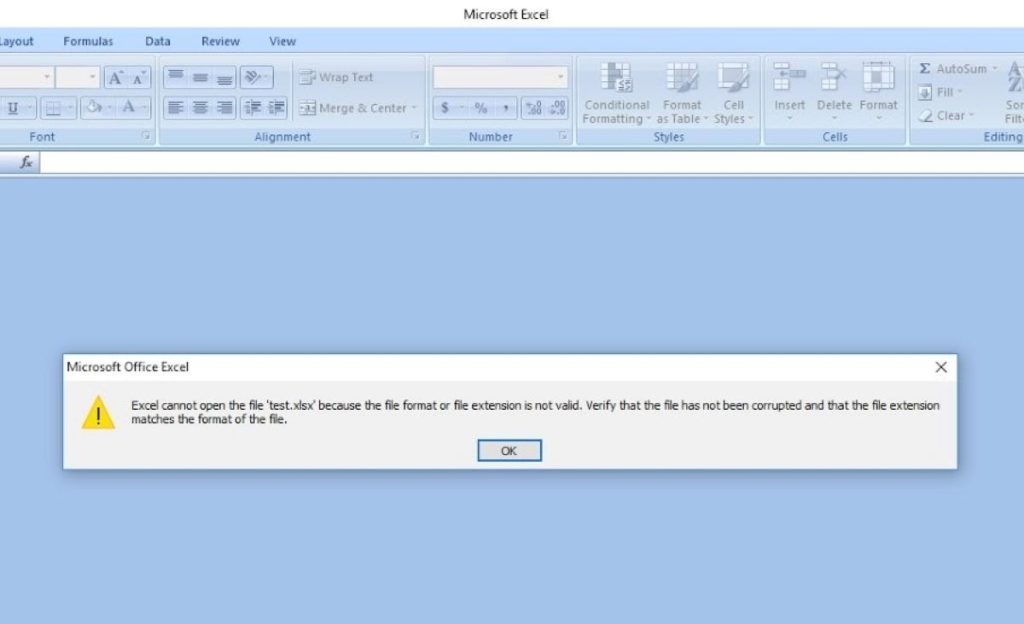
Tips dan Rekomendasi untuk Mencegah Kerusakan File Excel
Berikut beberapa langkah yang bisa Anda lakukan untuk mencegah kerusakan file di masa depan:
- Selalu simpan file Excel secara berkala dengan menekan Ctrl + S.
- Buatlah cadangan file secara rutin dan simpan di tempat yang aman.
- Jangan membuka file Excel dari sumber yang tidak dikenal atau mencurigakan untuk menghindari virus.
- Tutup aplikasi Excel dengan benar sebelum mematikan komputer.
- Selalu perbarui perangkat lunak Microsoft Excel ke versi terbaru untuk memastikan kompatibilitas dan keamanan yang lebih baik.
- Gunakan fitur “AutoRecover” di Excel, yang akan menyimpan salinan sementara dari file Anda secara otomatis pada interval waktu yang ditentukan.
- Hindari mengedit file Excel yang sedang digunakan oleh pengguna lain dalam mode bersamaan untuk mencegah konflik dan kerusakan data.
- Jangan menggunakan makro yang tidak dikenal atau tidak terpercaya, karena mereka bisa menyebabkan kerusakan pada file Excel Anda.
- Pertimbangkan untuk menggunakan alat manajemen versi, seperti GitHub atau GitLab, untuk melacak perubahan pada file Anda dan memungkinkan Anda mengembalikan versi sebelumnya jika terjadi masalah.
Dengan mengikuti metode-metode yang telah disebutkan di atas, Anda dapat memperbaiki file Excel yang rusak dan mengambil kembali data penting yang hilang. Selain itu, dengan menerapkan tips pencegahan, Anda dapat mengurangi risiko kerusakan file di masa depan dan memastikan data Anda tetap aman dan terlindungi.
Secara keseluruhan, memperbaiki file Excel yang corrupt mungkin memerlukan beberapa usaha, namun dengan langkah-langkah yang tepat dan pencegahan yang efektif, Anda akan lebih siap menghadapi situasi ini. Jangan biarkan kerusakan file menghentikan produktivitas Anda; gunakan metode yang efektif diatas untuk memulihkan data Anda dan melanjutkan pekerjaan Anda tanpa hambatan.


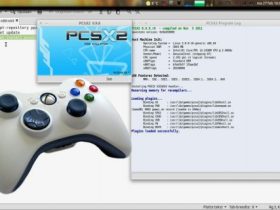

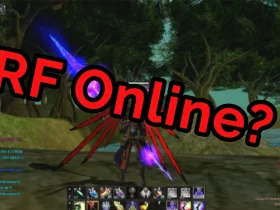






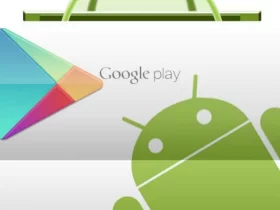
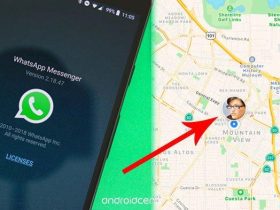
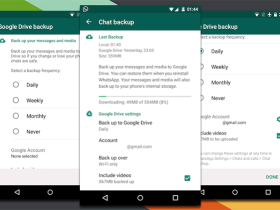










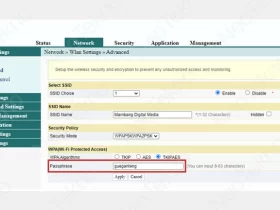

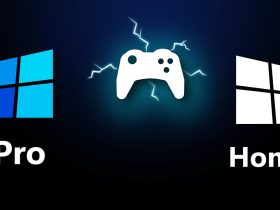
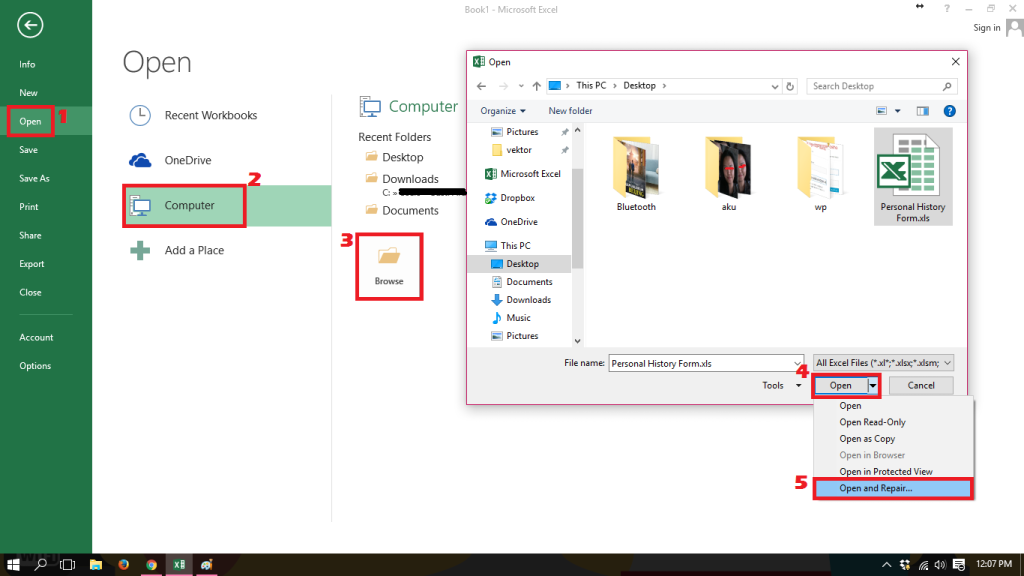

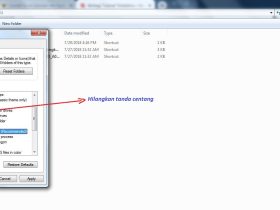




Leave a Review